Um die R?nder einer Seite individuell in Wort zu ?ndern, müssen Sie die Seite durch den Abschnittbruch in einen unabh?ngigen Abschnitt isolieren und dann die Randeinstellungen einstellen. Die spezifischen Schritte sind wie folgt: 1. Fügen Sie den Abschnitt "N?chste Seite" vor und nach der Zielseite ein und machen Sie sie als Abschnitt unabh?ngig. 2. Doppelklicken Sie auf die obere oder untere Seite der Seite, um den Bearbeitungsmodus für den Header/Fu?zeile einzugeben, stellen Sie sicher, dass er in diesem Abschnitt befindet, den erforderlichen Rand auf der Registerkarte Layout festlegen und im Fenster "Seitungseinstellungen" "auf: in diesem Abschnitt" ausw?hlen. 3. Achten Sie nach der Anpassung auf die überprüfung von Formatproblemen wie Absatzabstand, Header- und Fu?zeile -Links sowie die Kontinuit?t der Seitenzahl und korrigieren Sie sie bei Bedarf manuell. Diese Methode vermeidet es, andere Teile des Dokuments zu beeinflussen.

Das ?ndern der R?nder für nur eine Seite in Word kann etwas schwierig sein, da die Word -Randeinstellungen standardm??ig auf ganze Abschnitte angewendet werden. Wenn Sie jedoch die Margen nur auf einer einzigen Seite anpassen müssen, dann ist dies zu tun, ohne den Rest Ihres Dokuments durcheinander zu bringen.
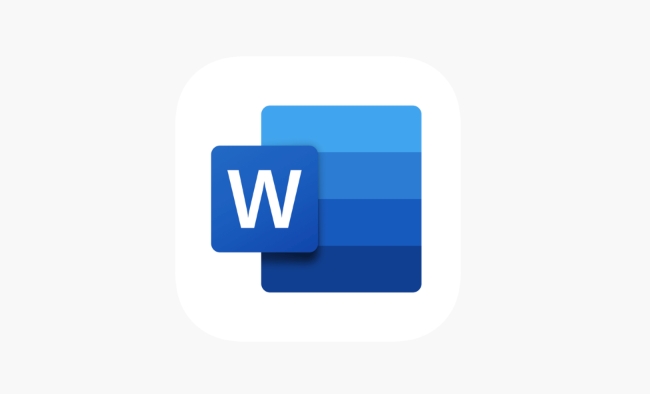
1. Verwenden Sie den Abschnittbruch, um die Seite zu isolieren
Der Schlüssel zum ?ndern von R?ndern für nur eine Seite liegt darin, diese Seite in seinen eigenen Abschnitt zu isolieren. Das Wort erm?glicht unterschiedliche Randeinstellungen pro Abschnitt. Dies ist daher die Standardmethode:
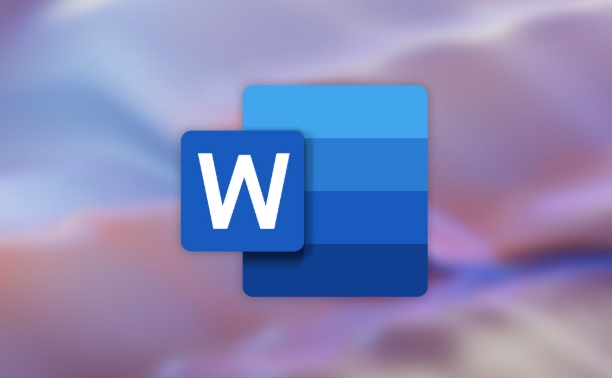
- Gehen Sie zur Seite, auf der Sie die Margen ?ndern m?chten.
- Platzieren Sie Ihren Cursor zu Beginn dieser Seite (vor dem ersten Zeichen oder der ersten Zeile).
- Gehen Sie zur Registerkarte Layout > Klicken Sie im Abschnitt "Setup Setup" auf den kleinen Pfeil (unten rechts)> "Pausen" > W?hlen Sie die n?chste Seite unter Abschnitt Pausen.
- Tun Sie dasselbe am Ende der Seite - platzieren Sie den Cursor nach dem letzten Element auf dieser Seite und geben Sie einen weiteren Abschnitt "N?chste Seite" ein.
Dadurch wird ein neuer Abschnitt erstellt, der nur diese einzelne Seite enth?lt.
2. Passen Sie die R?nder für diesen bestimmten Abschnitt ein
Sobald die Seite in einem eigenen Abschnitt isoliert ist, k?nnen Sie die Margen anpassen:
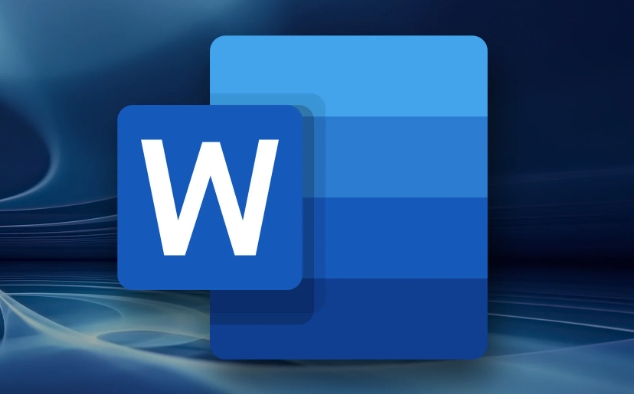
- Doppelklicken Sie auf die obere oder untere Kante der Seite, um den Kopf-/Fu?zeilenbereich zu ?ffnen. Dies hilft Ihnen, zu sehen, in welchem ??Abschnitt Sie arbeiten.
- Gehen Sie erneut zur Layout -Registerkarte.
- Stellen Sie die gewünschten Oberseite , unten , links und rechte R?nder ein.
- Stellen Sie sicher, dass die "Dropdown (im Seitenaufbau -Fenster) anwenden " in diesem Abschnitt " anwenden - nicht" ganzes Dokument ".
Wenn Sie die Option "Bewerben" überspringen, k?nnen Sie versehentlich die Margen für das gesamte Dokument ?ndern.
3.. Achten Sie auf Formatierung von St?rungen
Nach dem Einfügen von Abschnittsbrüchen und Anpassung der Margen k?nnen einige Formatierungsprobleme angezeigt werden:
- Der Abstand vor oder nach Abs?tzen k?nnte abbl?ttern.
- Header oder Fu?zeilen k?nnen unerwartet wiederholen.
- Wenn Ihr Dokument eine automatische Seitennummerierung hat, stellen Sie sicher, dass es über Abschnitte hinweg korrekt fortgesetzt wird.
Sie k?nnen die meisten davon reparieren durch:
- Stellen Sie sicher, dass Header/Fu?zeilen nicht mit dem vorherigen Abschnitt verknüpft sind (Klicken Sie auf Link zu zuvor auf der Registerkarte Entwurf, wenn Sie Header/Fu?zeilen bearbeiten).
- überprüfen Sie den Absatz und die Linie nach dem Absatz nach, nachdem ?nderungen angewendet wurden.
Beachten Sie auch, dass zu viele Abschnittsbrüche Ihr Dokument sp?ter schwieriger machen k?nnen, insbesondere wenn Sie Seiten hinzufügen oder l?schen.
Das ist es im Grunde genommen. Es dauert einige Schritte, aber sobald Sie die richtigen Abschnittsausbrüche eingefügt haben und die Rand?nderungen in genau diesen Abschnitt angewendet haben, haben Sie die vollst?ndige Kontrolle über diese eine Seite, ohne den Rest des Dokuments zu beeinflussen.
Das obige ist der detaillierte Inhalt vonSo ?ndern Sie die R?nder für eine Seite in Wort. Für weitere Informationen folgen Sie bitte anderen verwandten Artikeln auf der PHP chinesischen Website!

Hei?e KI -Werkzeuge

Undress AI Tool
Ausziehbilder kostenlos

Undresser.AI Undress
KI-gestützte App zum Erstellen realistischer Aktfotos

AI Clothes Remover
Online-KI-Tool zum Entfernen von Kleidung aus Fotos.

Clothoff.io
KI-Kleiderentferner

Video Face Swap
Tauschen Sie Gesichter in jedem Video mühelos mit unserem v?llig kostenlosen KI-Gesichtstausch-Tool aus!

Hei?er Artikel

Hei?e Werkzeuge

Notepad++7.3.1
Einfach zu bedienender und kostenloser Code-Editor

SublimeText3 chinesische Version
Chinesische Version, sehr einfach zu bedienen

Senden Sie Studio 13.0.1
Leistungsstarke integrierte PHP-Entwicklungsumgebung

Dreamweaver CS6
Visuelle Webentwicklungstools

SublimeText3 Mac-Version
Codebearbeitungssoftware auf Gottesniveau (SublimeText3)
 So gruppieren Sie sich nach Monat in Excel Pivot -Tabelle
Jul 11, 2025 am 01:01 AM
So gruppieren Sie sich nach Monat in Excel Pivot -Tabelle
Jul 11, 2025 am 01:01 AM
Wenn Sie nach Monat in Excel Pivot-Tabelle gruppieren, müssen Sie sicherstellen, dass das Datum korrekt formatiert ist, dann die Pivot-Tabelle einfügen und das Datumfeld hinzufügen und schlie?lich mit der rechten Maustaste auf die Gruppe "Monat" klicken. Wenn Sie auf Probleme sto?en, prüfen Sie, ob es sich um ein Standarddatumformat handelt und der Datenbereich angemessen ist, und passen Sie das Zahlenformat an, um den Monat korrekt anzuzeigen.
 So reparieren Sie Autosave in Microsoft 365
Jul 07, 2025 pm 12:31 PM
So reparieren Sie Autosave in Microsoft 365
Jul 07, 2025 pm 12:31 PM
Schnelle Links überprüfen Sie den Autosave -Status des Dateis.
 So ?ndern Sie Outlook in Dark Thema (Modus) und schalten Sie es aus
Jul 12, 2025 am 09:30 AM
So ?ndern Sie Outlook in Dark Thema (Modus) und schalten Sie es aus
Jul 12, 2025 am 09:30 AM
Das Tutorial zeigt, wie man den hellen und dunklen Modus in verschiedenen Outlook -Anwendungen umschaltet und wie ein wei?es Lesebereich in schwarzem Thema bleibt. Wenn Sie h?ufig sp?t in der Nacht mit Ihrer E -Mail arbeiten, kann der Dark -Modus von Outlook die Augenbelastung verringern und
 So wiederholen Sie auf jeder Seite Headerreihen beim Drucken von Excel
Jul 09, 2025 am 02:24 AM
So wiederholen Sie auf jeder Seite Headerreihen beim Drucken von Excel
Jul 09, 2025 am 02:24 AM
Verwenden Sie die Funktion "Top -Title -Zeile", um die sich wiederholenden Header pro Seite einzurichten. Spezifische Schritte: 1. ?ffnen Sie die Excel -Datei und klicken Sie auf die Registerkarte "Seitenlayout". 2. Klicken Sie auf die Schaltfl?che "Title". 3. W?hlen Sie im Popup-Fenster "Top-Titelzeile" und w?hlen Sie die zu wiederholende Zeile (z. B. Zeile 1). 4. Klicken Sie auf "OK", um die Einstellungen auszufüllen. Zu den Hinweisen geh?ren: Nur sichtbare Effekte beim Druckvorschau oder beim tats?chlichen Druck, vermeiden Sie die Auswahl zu viele Titelzeilen, um die Anzeige des Textes zu beeinflussen. Verschiedene Arbeitsbl?tter müssen separat festgelegt werden. ExcelOnline unterstützt diese Funktion nicht, erfordert eine lokale Version, die Mac -Versionsvorgang ist ?hnlich, aber die Schnittstelle ist geringfügig unterschiedlich.
 So Screenshot unter Windows PCs: Windows 10 und 11
Jul 23, 2025 am 09:24 AM
So Screenshot unter Windows PCs: Windows 10 und 11
Jul 23, 2025 am 09:24 AM
Es ist üblich, einen Screenshot auf einem PC aufzunehmen. Wenn Sie kein Tool von Drittanbietern verwenden, k?nnen Sie es manuell tun. Der offensichtlichste Weg ist, die PRT -SC -Taste/oder die Drucken von SCRN -Taste (Druckbildschirmschlüssel) zu drücken, die den gesamten PC -Bildschirm greifen. Du tust
 Wo werden Teams Meeting -Aufnahmen gespeichert?
Jul 09, 2025 am 01:53 AM
Wo werden Teams Meeting -Aufnahmen gespeichert?
Jul 09, 2025 am 01:53 AM
MicrosoftTeamsRecordingsarestoredIntheCloud, typischerweiseinonedriveorSharePoint.1.RECORDINGINGSUSUSUSUSAVETOTOTOTHEINITIATOR'SONEDRIVIINIONS "Aufnahmen" ordnerunder
 So finden Sie den zweitgr??ten Wert in Excel
Jul 08, 2025 am 01:09 AM
So finden Sie den zweitgr??ten Wert in Excel
Jul 08, 2025 am 01:09 AM
Das Finden des zweitgr??ten Wertes in Excel kann durch gro?e Funktion implementiert werden. Die Formel ist = gro? (Bereich, 2), wobei der Bereich der Datenbereich ist; Wenn der Maximalwert wiederholt erscheint und alle maximalen Werte ausgeschlossen werden müssen und der zweite Maximalwert gefunden wird, k?nnen Sie die Array -Formel = max (if (Rangemax (Bereich), Bereich) verwenden) und die alte Version von Excel muss durch die Strg -Verschiebung ausgeführt werden. Für Benutzer, die mit Formeln nicht vertraut sind, k?nnen Sie auch manuell suchen, indem Sie die Daten in absteigender Reihenfolge sortieren und die zweite Zelle anzeigen. Diese Methode ?ndert jedoch die Reihenfolge der ursprünglichen Daten. Es wird empfohlen, zuerst die Daten zu kopieren und dann zu arbeiten.
 So erhalten Sie Daten aus dem Web in Excel
Jul 11, 2025 am 01:02 AM
So erhalten Sie Daten aus dem Web in Excel
Jul 11, 2025 am 01:02 AM
Topulldatafromthewebintoexcelwithoutcoding, usePowerQueryForStructuredHtmltables ByenteringtheUrlunderdata> GetData> fromWebandSelectingThedEredTable;






